Programmi: creare un nuovo programma
5 min
In questo articolo:
- Passaggio 1 | Scegli come avviare il tuo programma
- Passaggio 2 | Modifica i dettagli del programma
- Passaggio 4 | Pubblica il tuo programma e invita i partecipanti
Crea un programma online per ispirare, insegnare e coinvolgere il tuo pubblico con la tua attività. Usa i nostri template per corsi, sfide di fitness, piani nutrizionali o coaching personale o crea il tuo programma da zero. Una volta configurato il programma, aggiungi contenuti e inizia a invitare le persone a iscriversi.
Prima di iniziare:
- Aggiungi Programmi Wix al tuo sito. Alcuni template Wix includono già Programmi Wix, agevolando il tuo lavoro
- Fai l'upgrade del tuo sito per consentire alle persone di iscriversi al tuo programma
Passaggio 1 | Scegli come avviare il tuo programma
Dopo aver aggiunto i Programmi al tuo sito, puoi creare un programma. Scegli un template esistente da personalizzare o inizia da zero e crea il tuo programma. Puoi anche consentire all'IA di creare il tuo programma in base alle tue esigenze.
Pannello di controllo
App Wix
- Vai a Programmi nel Pannello di controllo del tuo sito
- Clicca su + Crea nuovo (o Crea con l'IA)
- Clicca sul tipo di programma che vuoi creare:
- Inizia da un template: scegli un template del programma e clicca su Modifica
- Lascia che l'IA ti aiuti: crea il tuo programma utilizzando l'IA
- Crea da zero: se nessuno dei template soddisfa le tue esigenze, puoi creare un programma da zero. Puoi modificare questi dettagli in un secondo momento, se cambi idea
- Inserisci un nome e clicca su Avanti
- Imposta le tempistiche e clicca su Avanti
- Imposta la durata e clicca su Crea
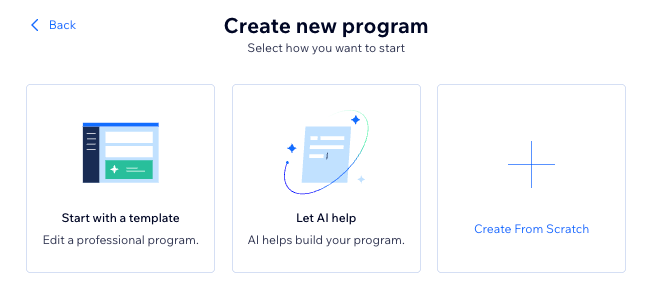
Passaggio 2 | Modifica i dettagli del programma
Il nuovo programma viene salvato come bozza ed è pronto per essere personalizzato. Presenta il programma ai tuoi membri, imposta i prezzi e scegli tra una struttura autonoma o programmata. Puoi anche collegare gruppi e assegnare badge o certificati ai partecipanti.
Pannello di controllo
App Wix
- Vai a Programmi nel Pannello di controllo del tuo sito
- Clicca sul programma pertinente
- Completa la configurazione del programma:
- Clicca su Aggiungi contenuto per creare il contenuto del tuo programma
- Clicca su Imposta prezzo per modificare il prezzo del tuo programma
- Clicca su Vai all'Editor per personalizzare le pagine del programma
- Clicca sulla scheda Impostazioni per modificare i dettagli del programma
- Clicca sulla scheda Coinvolgimento per modificare le impostazioni della community e dei premi del programma
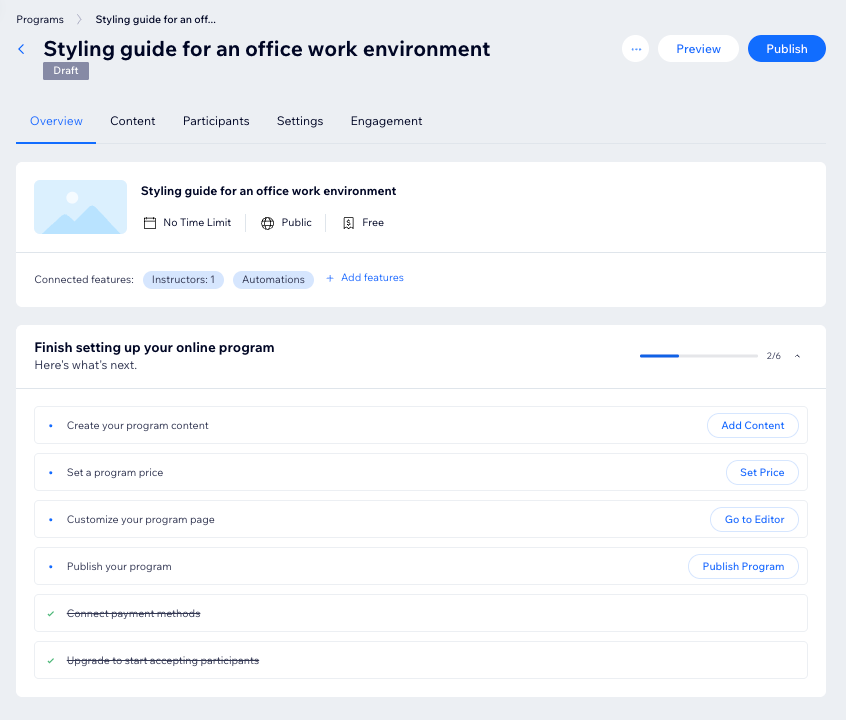
Passaggio 4 | Pubblica il tuo programma e invita i partecipanti
Dopo aver configurato il tuo programma, sei pronto per lanciarlo online. Pubblicalo e invita le persone a partecipare.
Pannello di controllo
App Wix
- Vai a Programmi nel Pannello di controllo del tuo sito
- Clicca sul programma pertinente
- Visualizza l'anteprima del programma prima di pubblicarlo:
- Clicca su Anteprima
- Scegli come vuoi visualizzare il tuo programma:
- Vista visitatori: le persone che non si sono iscritte al tuo programma possono vedere i dettagli del programma come il nome, la durata, il numero di step e il prezzo (se presente)
- Vista partecipante: i partecipanti possono cliccare sugli step per espanderli e visualizzarne i dettagli. Possono anche visualizzare la scheda Discussione di gruppo per vedere di cosa parlano gli altri partecipanti
- Clicca su Pubblica in alto a destra
- Clicca su Pubblica per confermare
- (Facoltativo) Invita le persone a partecipare al tuo programma
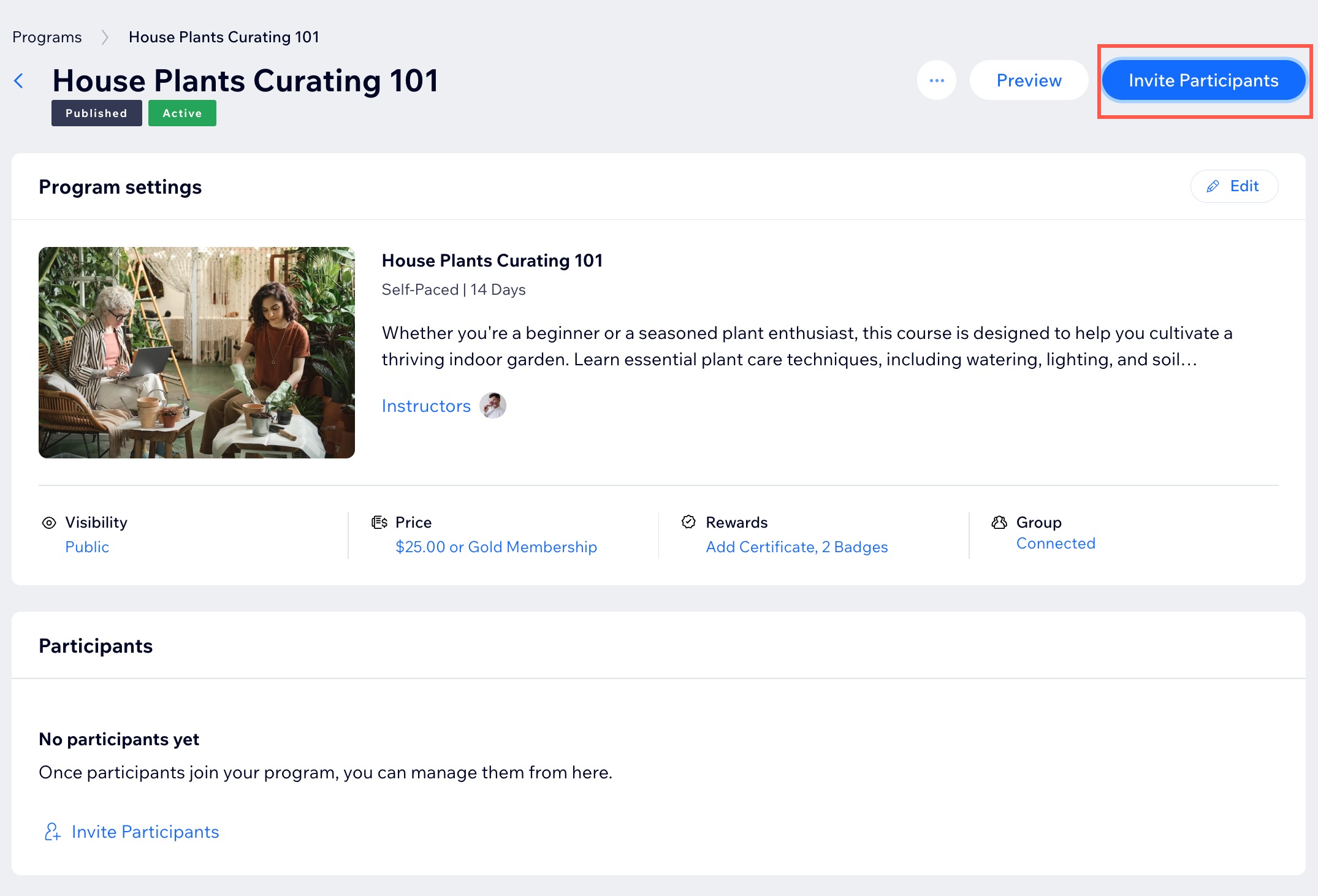
Suggerimento:
Vuoi aiutare più clienti a raggiungere i loro obiettivi? Crea un sito di coaching con il nostro website builder per life coaching e condividi i tuoi programmi online.

